"Wi-Fi" sujungtos "Roomba" nustatymas

"iRobot" turi keletą skirtingų "Roomba" vakuumo modelių, tačiau "Roomba" bevielis ryšys yra tikrai patogu. Galite pradėti ar planuoti valymo darbus iš savo telefono, skambinti savo Roomba iš savo telefono, jei negalėsite jo rasti ir net pradėsite valyti naudodami "Alexa" arba "Google" asistentą. Jei ką tik įsigijote "Roomba" su "Wi-Fi", štai kaip galite nustatyti.
Norėdami pradėti, atsisiųskite "iRobot HOME" programą "iOS" ar "Android". Pirmą kartą atidarę programą, pasirinkite savo šalį ir kalbą, tada palieskite "Accept Terms".
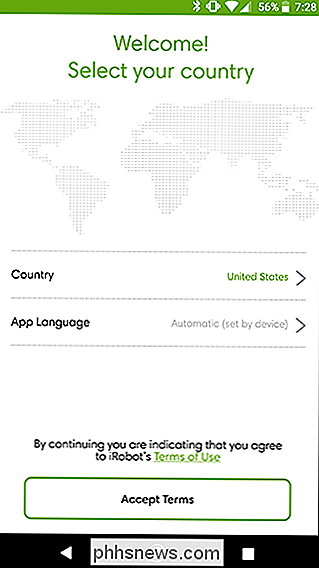
Tada turėsite sukurti arba prisijungti prie "Roomba" paskyros. Jei turite esamą paskyrą, bakstelėkite "Prisijungti". Jei to nepadarėte, bakstelėkite "Sukurti paskyrą".

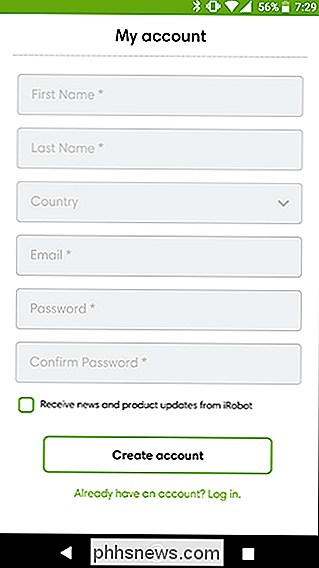
Kitame ekrane bakstelėkite turimą įrenginio tipą. Jei tai bet koks dulkių siurblio roboto modelis, pasirinkite "Roomba". Jei turite "Braava Jet" mopping robotą, bakstelėkite žemiau. Po to, palieskite "Nustatyti naują kambarį".
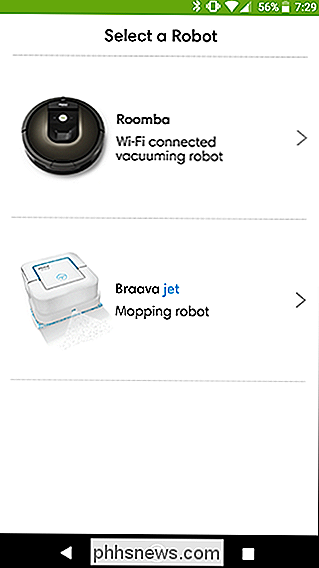
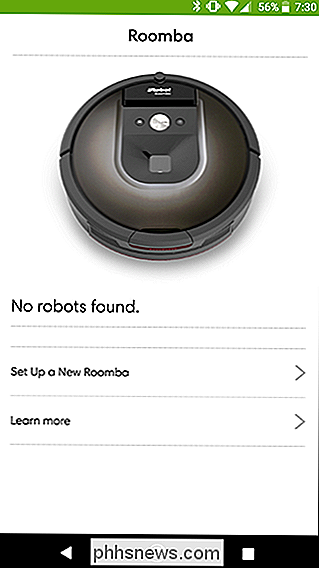
Šiuo metu programa padės jums atlikti keletą pagrindinių nustatymų jūsų namuose. Pirma, suraskite "Roomba" prijungtą prievadą ir prijunkite jį prie sienos. Įdėkite stotį į sieną toje vietoje, kur "Roomba" gali lengvai patekti į jį ir išlaikyti kelią iki jo.
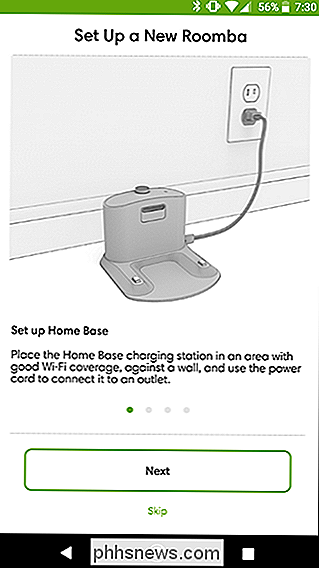
Tada pakelkite kambarį ir nuimkite bet kokius plastikinius skirtukus ar pakuotę.
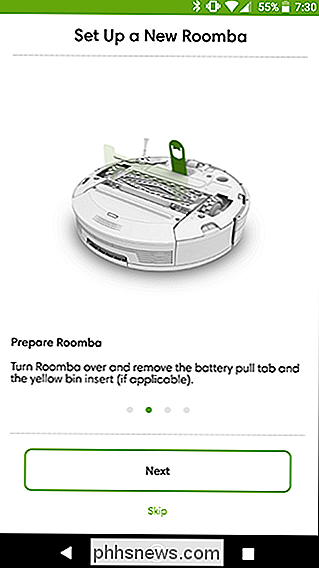
Tada nustatykite savo "Roomba" į doką įkrauti. Prieš pirmąjį paleidimą reikės mokėti kelias valandas. Telefono sąrankos procesą galite tęsti, kol Roomba nusipelno.
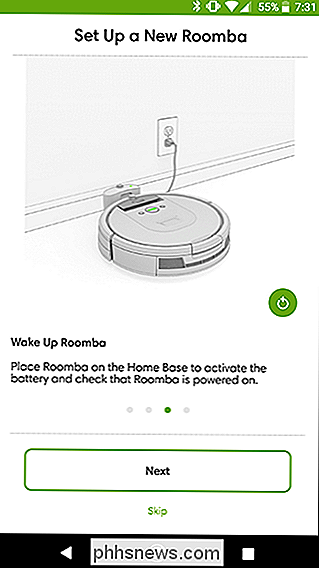
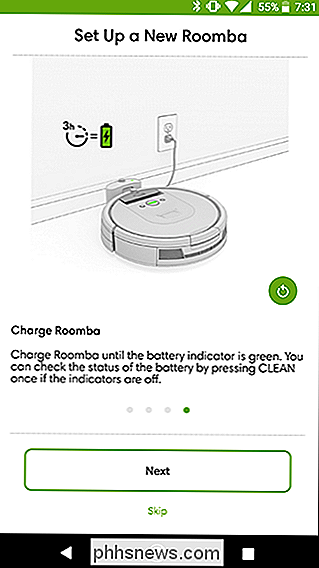
Grįžkite savo telefone, programa prijungs Roomba prie "Wi-Fi" tinklo, prie kurio šiuo metu prijungtas telefonas. Atkreipkite dėmesį, kad jei jūs neturite savo namų "Wi-Fi" tinklo, prieš pradėdami tęsti turėsite pereiti prie jo. Palieskite "Tęsti", o kitame ekrane įveskite savo "Wi-Fi" tinklo slaptažodį ir palieskite Tęsti.
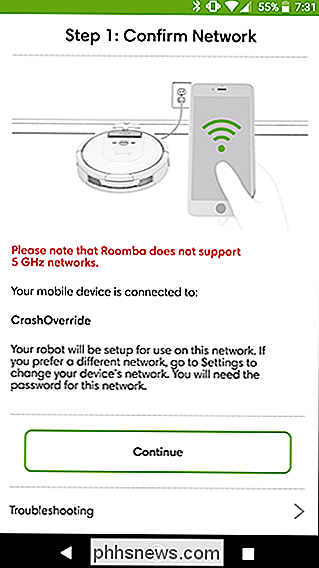
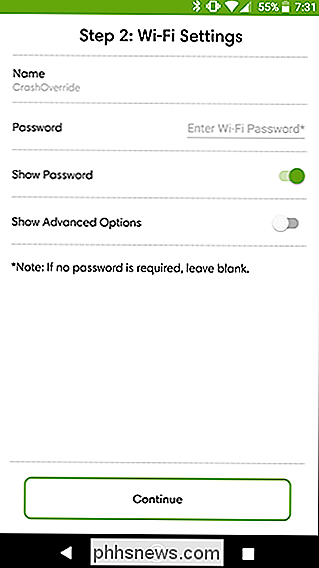
"Roomba" pati palieskite ir palaikykite mygtukus su paskirties piktograma ir pagrindine piktograma, kol "Roomba" pagreitins toną. Jūsų vakuumas užims tam tikrą laiką, norint prisijungti prie "Wi-Fi" tinklo. Kai tai bus padaryta, turėtumėte pamatyti ekraną, panašų į dešinę.
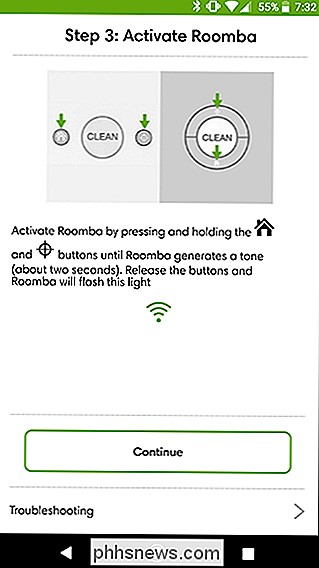
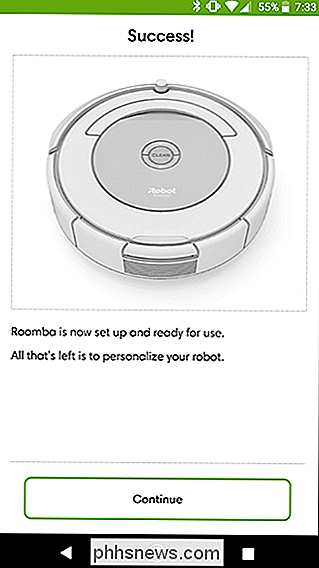
Kitame ekrane galite antropomorfizuoti savo dulkių siurblį suteikiant jam vardą ir net patvirtinantį jo "gimtadienį". Su gimtadieniu, mažyliu draugu.
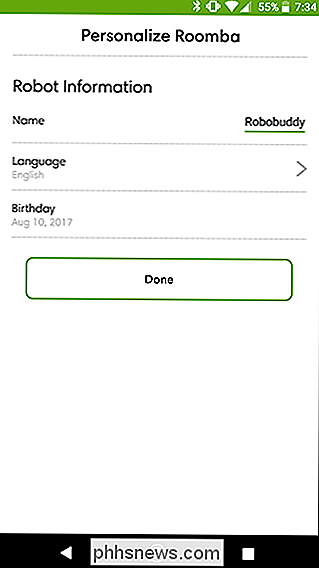
Po trumpo vaizdo įrašo, pristatančio jus į savo Roomba, būsite nukreipti į pagrindinį programos langą. Galite paliesti didelį apskritį mygtuką "Išvalyti", kad pradėtumėte valymo darbus dabar (nors turėtumėte palaukti, kol leisite savo vakuumo įkrovą) arba bakstelėkite vidurinį mygtuką ekrano apačioje, kad planuotumėte kasdien valyti.

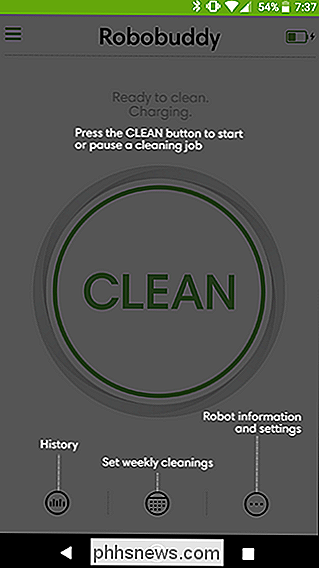
Jūsų "Roomba" gali veikti daugiausia be priežiūros, bet nepamirškite, kad vis tiek turėsite pasiimti papildomų daiktų ir išlaikyti grindis dažniausiai aiškiai, jei norite, kad jie būtų efektyviai valomi. Vakuumas bus maždaug daugiausia netvarkos (tol, kol jis netinka po Roomba pati), bet tai bus dar viena vieta, kuria jūsų robotas negalės išvalyti. Nors "Roomba" įkeliamas, gerai išvalyti kambarius, kuriuos jūsų bot bus sūrymo.

Ką daryti, jei prarandate Nest "žymą
Nest Secure "saugos sistemoje yra du" Nest "žymos, kurias galima greitai įjungti ir išjungti sistemą. Tačiau jie gali lengvai pralieti, todėl čia galite tai padaryti, jei taip nutinka. SUSIJUSIOS: Kaip įdiegti ir įdiegti Nest Secure Security System Priedų gairė yra maždaug pusės dydžio dolerio moneta, bet ji taip pat prideda mažą guminę kilpą, leidžiančią pritvirtinti ją prie jūsų užrakto.

Kaip rasti potencialų Crowdfunding Scam arba Flop
Projektai Kickstarter, Indiegogo ir kitose platformose, kuriose kaupiamos lėšos, dažniausiai yra atnaujinamos, tačiau yra tik tie, kurie bando padaryti greitasis pinigai Štai kaip jūs juos galite pastebėti. Jei kažkas atrodo pernelyg gera būti tiesa, tai greičiausiai yra Tai gana geras patarimas gyvenimui apskritai, tačiau jis yra taikomas ypač internete.



